win10如何在Windows中显示动画 win10在Windows中显示动画的方法
更新时间:2024-02-23 14:16:00作者:mei
正常情况下,电脑Windows中不显示动画,一些用户觉得没个性,为了追求更完美的操作系统,如何让win10在Windows中显示动画?大家只要跟着小编一起参考下文步骤操作即可。
具体方法如下:
1、打开电脑开始菜单,再点击设置。
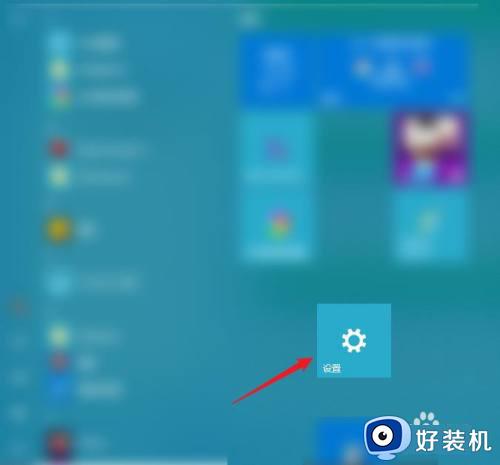
2、然后我们在设置中,点击选中轻松使用。
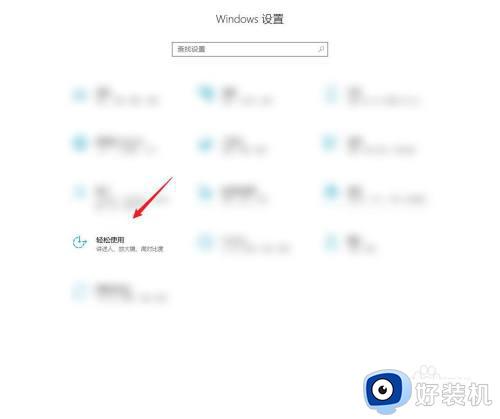
3、最后我们点击在Windows中显示动画下的功能开关即可。
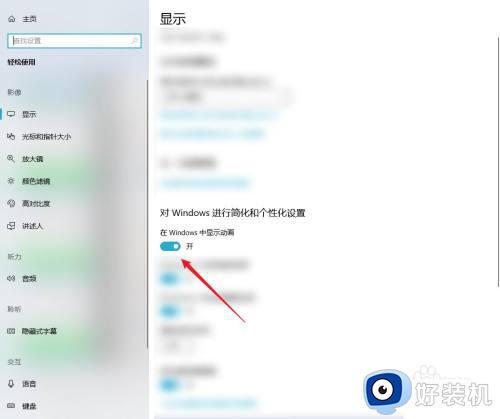
win10在Windows中显示动画的方法分享到这里,简单三个步骤设置即可,感兴趣的一起来操作。
win10如何在Windows中显示动画 win10在Windows中显示动画的方法相关教程
- win10显示器画面模糊如何修复 win10显示屏幕很模糊怎么办
- windows10外接显示器画质模糊原因 如何调整windows10外接显示器画质
- win10电脑画面不清晰怎么办 win10显示不清晰如何解决方法
- win10画面显示模糊怎么办 win10画面很模糊处理方法
- win10更新显卡驱动的方法 win10怎么更新显卡驱动
- win10显示器模糊怎么修复 如何解决win10显示器画面模糊
- win10打开移动中心的方法 win10如何打开windows移动中心
- win10电脑开机动画怎么设置 快速设置win10电脑开机动画的方法
- win10屏幕旋转90度怎么还原 win10屏幕旋转90度快捷键如何还原
- win10文字模糊不清怎么办 win10电脑文字显示模糊处理方法
- win10拼音打字没有预选框怎么办 win10微软拼音打字没有选字框修复方法
- win10你的电脑不能投影到其他屏幕怎么回事 win10电脑提示你的电脑不能投影到其他屏幕如何处理
- win10任务栏没反应怎么办 win10任务栏无响应如何修复
- win10频繁断网重启才能连上怎么回事?win10老是断网需重启如何解决
- win10批量卸载字体的步骤 win10如何批量卸载字体
- win10配置在哪里看 win10配置怎么看
win10教程推荐
- 1 win10亮度调节失效怎么办 win10亮度调节没有反应处理方法
- 2 win10屏幕分辨率被锁定了怎么解除 win10电脑屏幕分辨率被锁定解决方法
- 3 win10怎么看电脑配置和型号 电脑windows10在哪里看配置
- 4 win10内存16g可用8g怎么办 win10内存16g显示只有8g可用完美解决方法
- 5 win10的ipv4怎么设置地址 win10如何设置ipv4地址
- 6 苹果电脑双系统win10启动不了怎么办 苹果双系统进不去win10系统处理方法
- 7 win10更换系统盘如何设置 win10电脑怎么更换系统盘
- 8 win10输入法没了语言栏也消失了怎么回事 win10输入法语言栏不见了如何解决
- 9 win10资源管理器卡死无响应怎么办 win10资源管理器未响应死机处理方法
- 10 win10没有自带游戏怎么办 win10系统自带游戏隐藏了的解决办法
